1. Tổng quan
Bài viết hướng dẫn cách tùy chỉnh mẫu báo cáo như: Ẩn/hiện cột, sắp xếp vị trí các cột, đổi tên cột trên báo cáo,…. Anh/Chị có thể sửa mẫu báo cáo hiện tại hoặc thêm mẫu báo cáo mới trên phần mềm.
2. Cách thực hiện
Để tùy chỉnh mẫu báo cáo, Anh/Chị thực hiện theo các trường hợp sau:
2.1. Sửa mẫu báo cáo hiện tạiTrên giao diện xem Báo cáo, để thiết lập ẩn/hiện các cột thông tin, thay đổi độ rộng cột,… có thể thêm mẫu hoặc chỉnh sửa mẫu có sẵn, thao tác theo các bước sau: Bước 1: Trên giao diện Báo cáo (Ví dụ: Số chi tiết các tài khoản, Sổ chi tiết bán hàng,…), nhấn vào biểu tượng bánh răng (⚙️) góc phải phía trên chọn Sửa mẫu hiện tại để tùy chỉnh giao diện
Bước 2: Tại bảng Tùy chỉnh giao diện, tích chọn các cột muốn hiển thị trên Báo cáo
Bước 3: Sau khi sửa xong, nhấn Cất. Chương trình sẽ hiển thị giao diện báo cáo như vừa thiết lập tùy chỉnh. 2.2. Thêm mẫu báo cáo mớiBước 1: Trên giao diện báo cáo đang mở, chọn biểu tượng bánh răng, chọn Thêm mẫu mới. Bước 2: Thiết lập các thông tin cho mẫu báo cáo mới tại bảng Tùy chỉnh giao diện. Bước 3: Nhấn Cất. Tham khảo theo hướng dẫn chi tiết tại đây. |

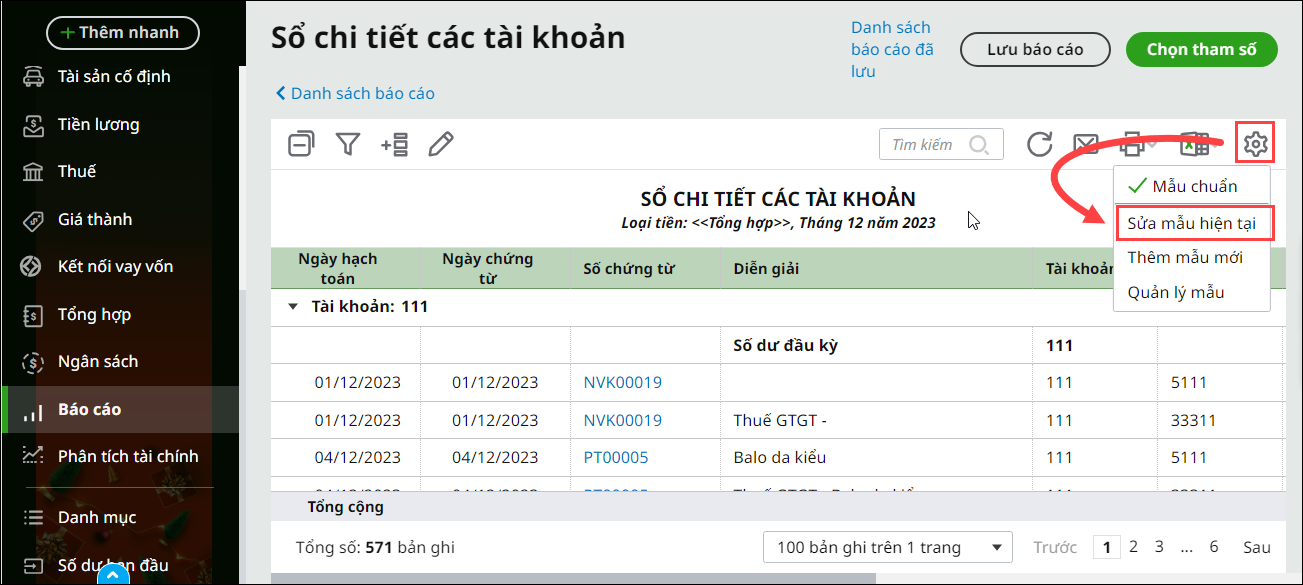
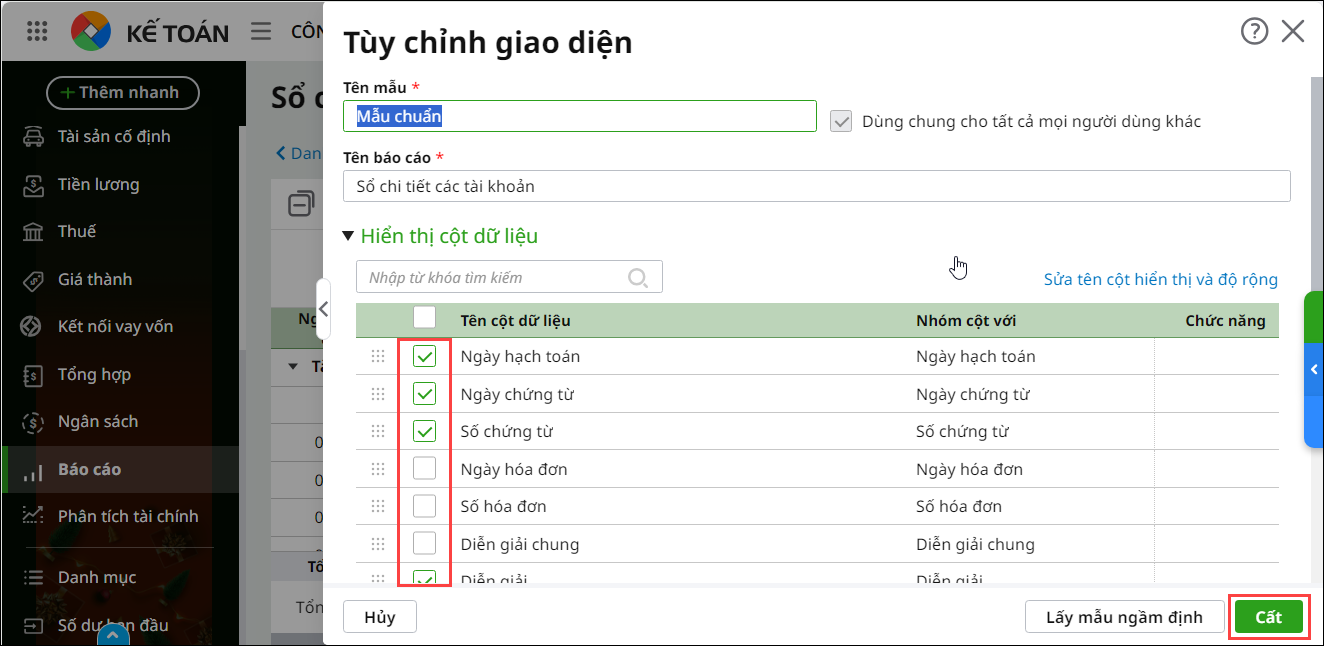
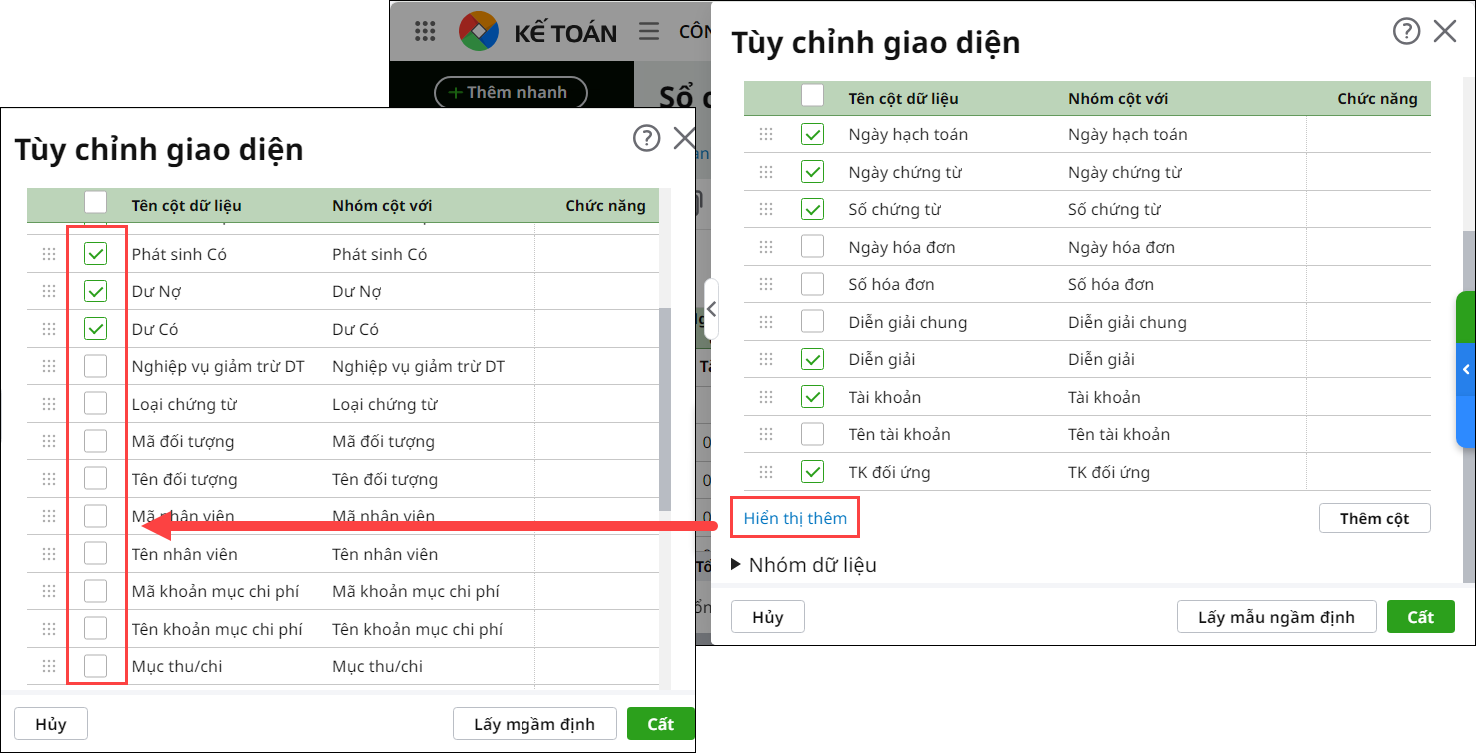
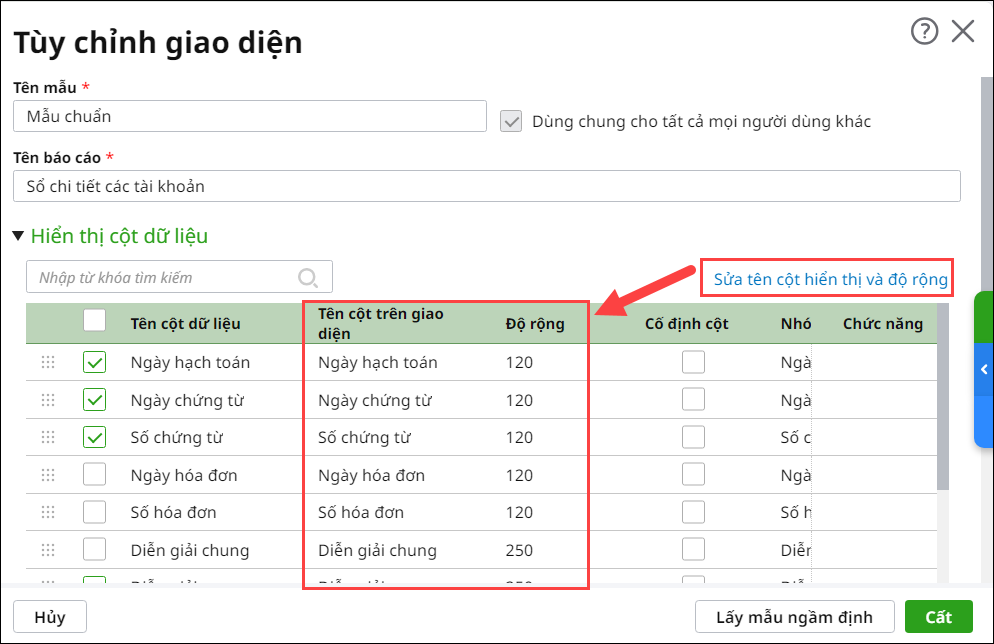
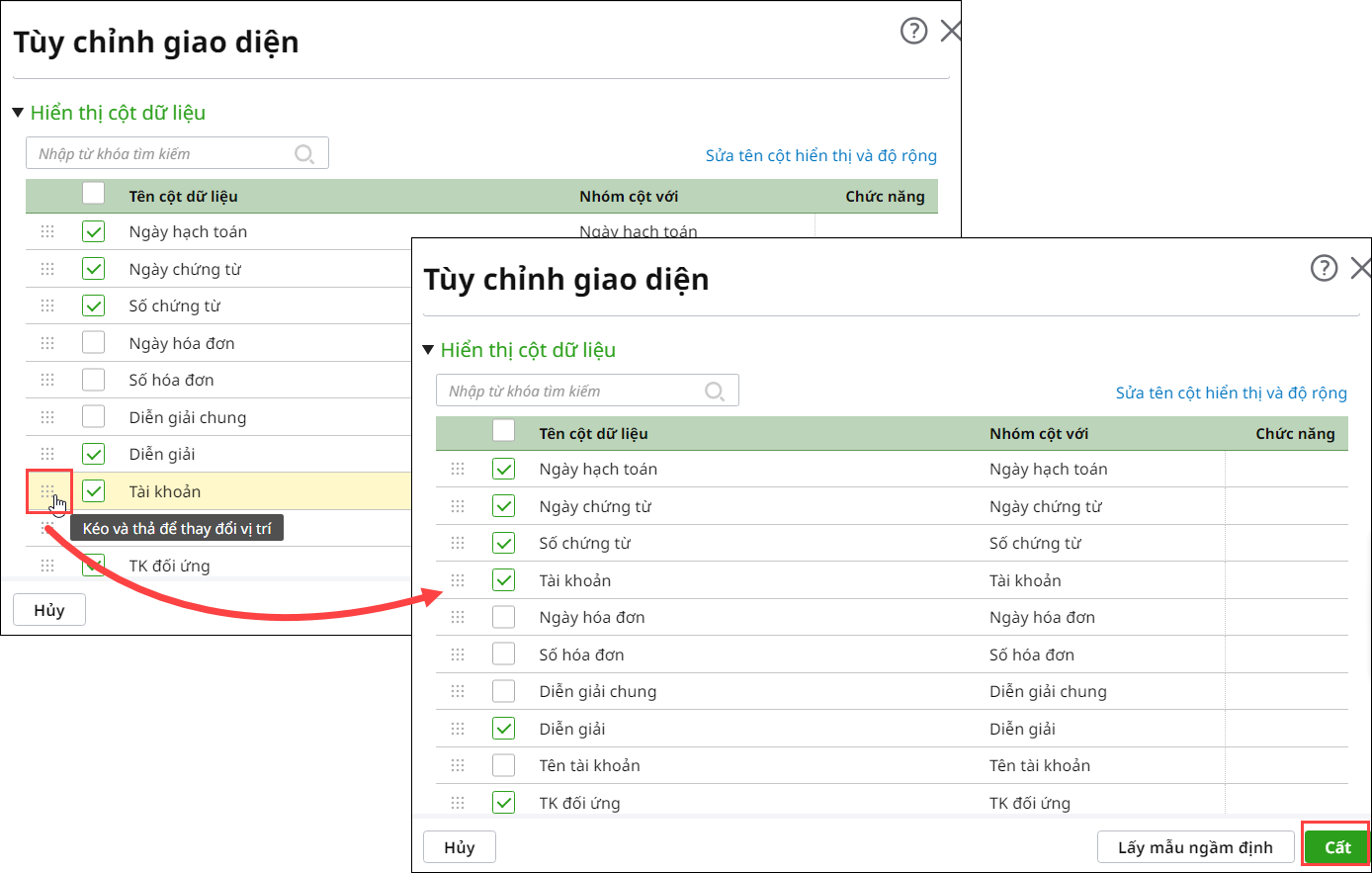







 024 3795 9595
024 3795 9595 https://www.misa.vn/
https://www.misa.vn/




